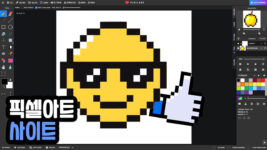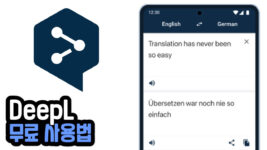음성 변조 프로그램은 실시간 또는 사전 녹음된 목소리를 변조해 다른 목소리로 바꾸는 프로그램입니다. 이러한 프로그램을 사용하면 여자 목소리, 로봇 목소리, 동물 목소리 등 여러가지 재밌는 스타일로 자신의 목소리를 바꿀 수 있죠. 이러한 프로그램 중 가장 사용하기 편한 것은 MagicMic입니다.
MagicMic는 iMyFone에서 개발한 무료 음성변조 프로그램입니다. 실시간 음성 변조와 타 프로그램과 쉬운 연동이 특징이죠. 예를들어 디스코드, obs 스튜디오, 배틀그라운드 등에서 몇 번의 클릭만으로 연동해 사용할 수 있습니다. 지금부터 이 음성변조 프로그램을 사용해 여자 목소리 내는법에 대해 알아보겠습니다.
글 목차
음성 변조 프로그램 MagicMic의 특징
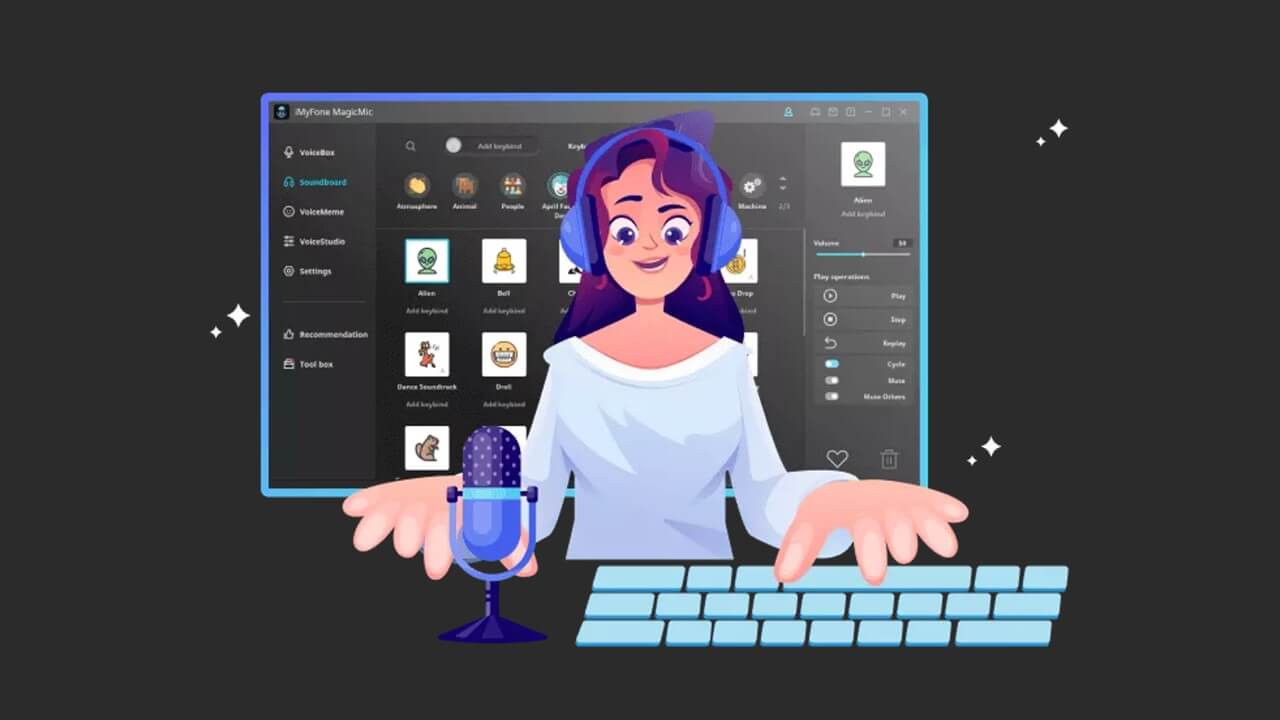
MagicMic는 iMyFone에서 개발한 음성 변조 프로그램입니다. 200개 이상의 음성 필터와 300개 이상의 배경음 효과, 150개 이상의 음성 이모티콘을 선택할 수 있죠. 이렇게 많은 음성 필터가 있어 친구들과 재미있게 장난치며 놀기에 좋습니다.
하지만, 음성 변조 프로그램은 전문가가 사용하는 어려운 느낌이 있죠. MagicMic는 그러한 문제를 직관적인 인터페이스와 간단한 조작으로 사용할 수 있게 만들어 해결했습니다. 몇 번의 클릭만으로 음성을 변조하고, 게임 플랫폼 또는 라이브 채팅 플랫폼과 손쉽게 연동할 수 있습니다. 또한, 사용 방법은 간단하지만 실시간 음성 변조 및 음성 녹음, 오디오 파일 음성 변환 등 기능면에서도 뛰어납니다.
MagicMic는 기본 무료로 사용할 수 있고, 유료 버전은 월 16,800원, 영구 버전은 63,800원에 구입할 수 있습니다. 유료 버전에서는 모든 기능을 제한 없이 사용할 수 있고, 최대 3대의 컴퓨터에서 사용할 수 있습니다. 영구 버전의 경우 30일 이내에 환불을 보증한다고 하니 사용해 보고 구입을 결정할 수도 있겠습니다.
MagicMic 다운로드 및 사용법
1. 공식 홈페이지에서 MagicMic 다운로드
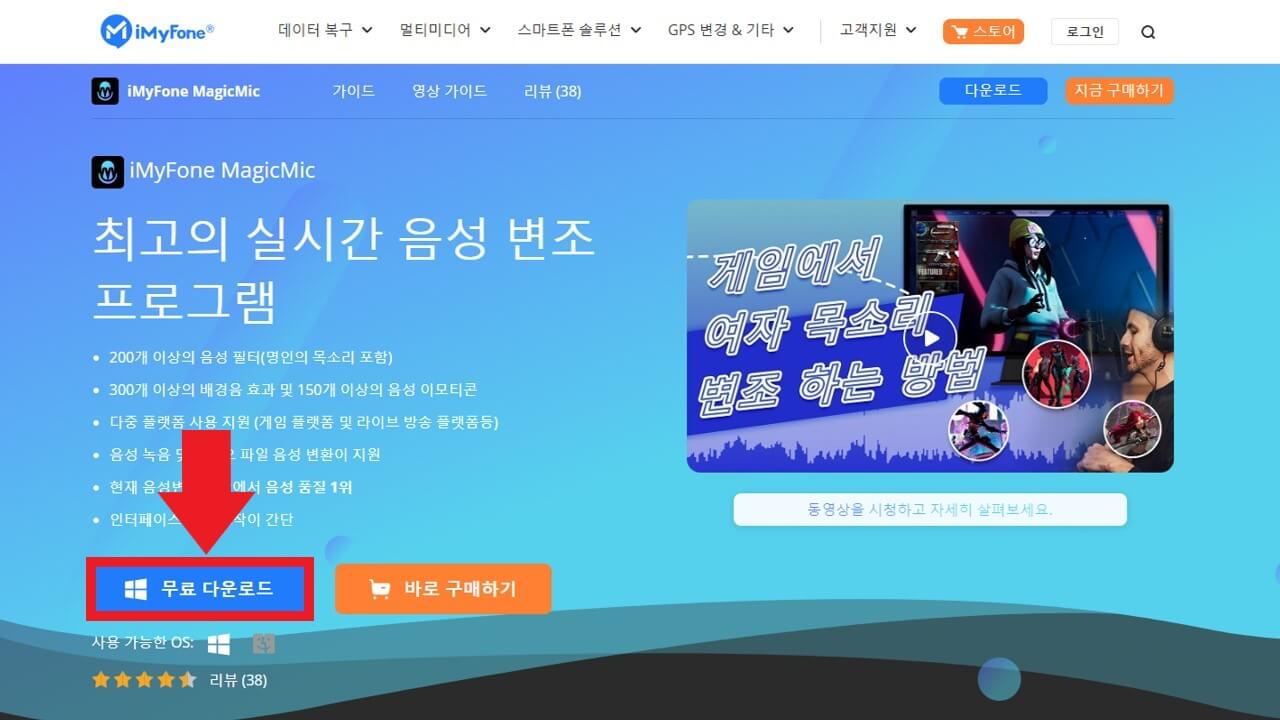
MagicMic은 Windows에서 사용할 수 있는 프로그램입니다. 사용하려면 먼저 MagicMic 공식 홈페이지로 이동하세요. 그다음 무료 다운로드 버튼을 누르면 magicmic_setup-com_kr이란 이름의 인스톨러가 설치됩니다.
2. 인스톨러 실행 후 프로그램 설치
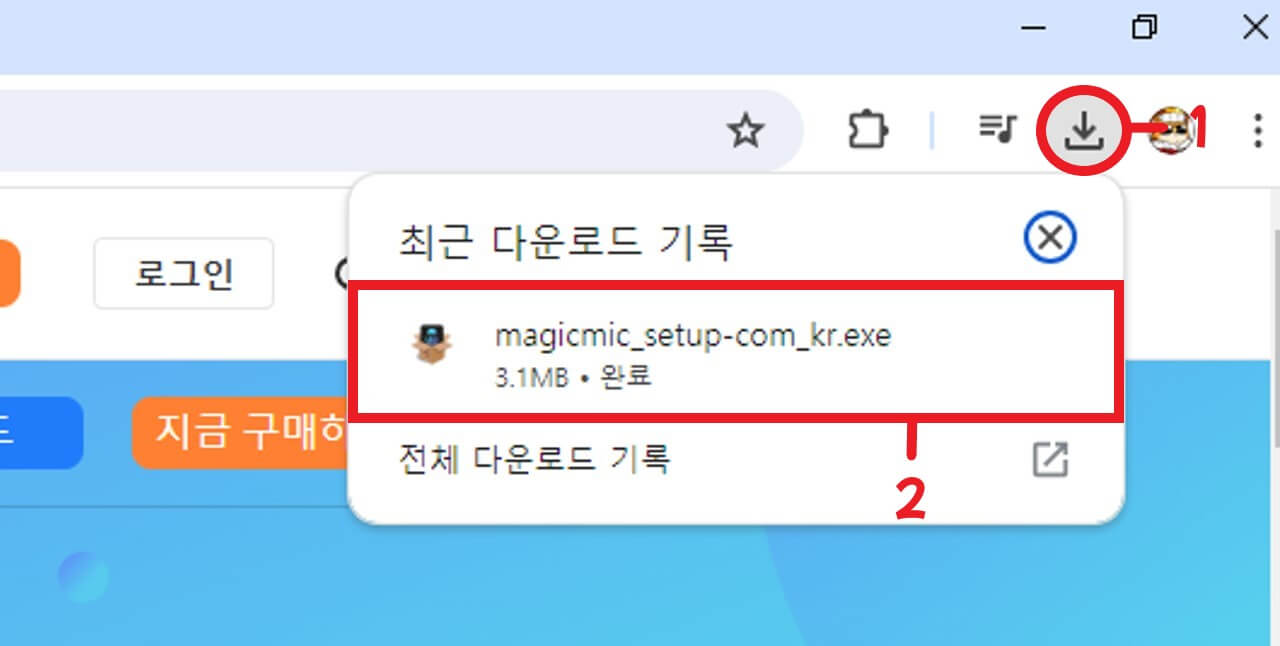
웹 브라우저 우측 상단에 다운로드 아이콘을 클릭하고, 방금 설치된 실행파일을 클릭해 실행하세요. 또는 라이브러리의 다운로드 폴더에서 다운로드한 magicmic_setup-com_kr 파일을 더블 클릭해 실행해도 됩니다.
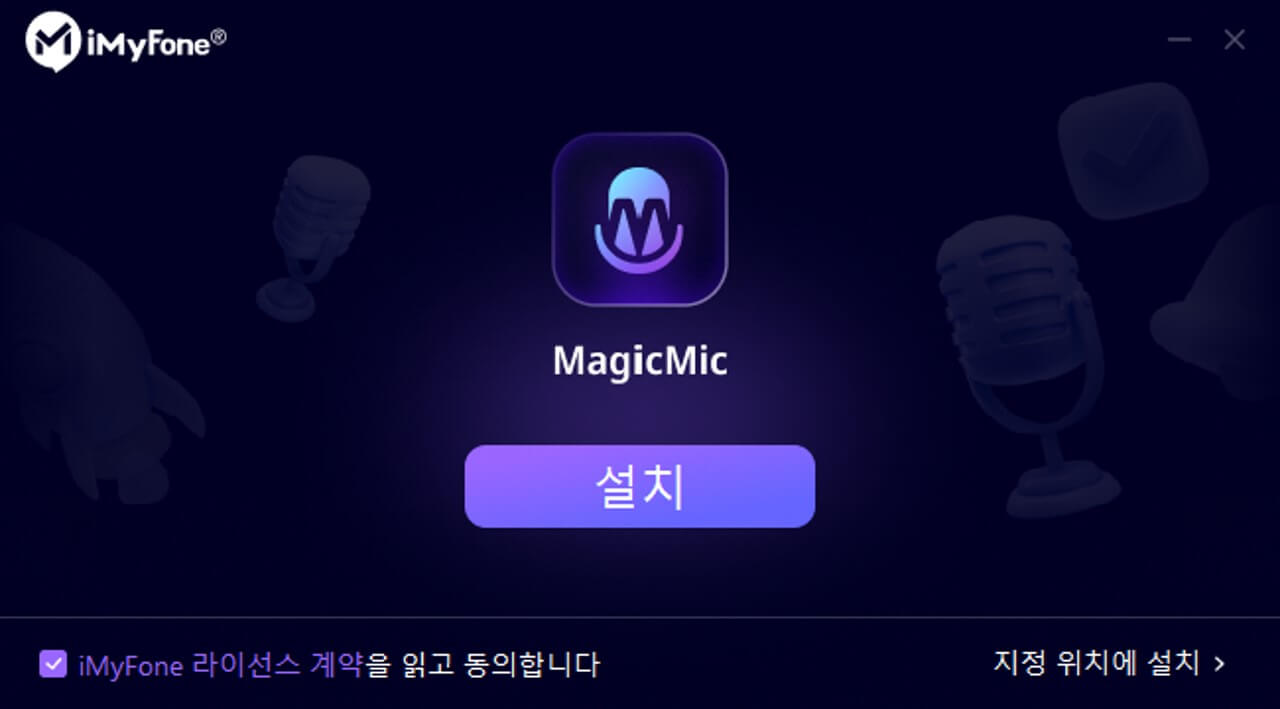
클릭해 인스톨러를 실행했다면 설치 버튼을 눌러 MagicMic 다운로드를 시작할 수 있습니다. 기본적으로 C: 드라이브에 설치되고, 다른 위치에 설치하고 싶다면 지정 위치에 설치를 클릭, 원하는 설치 경로를 지정하세요.
설치를 완료했다면 지금 시작하기 버튼을 눌러 MagicMic를 실행할 수 있습니다.
3. 마이크 및 이어폰 선택
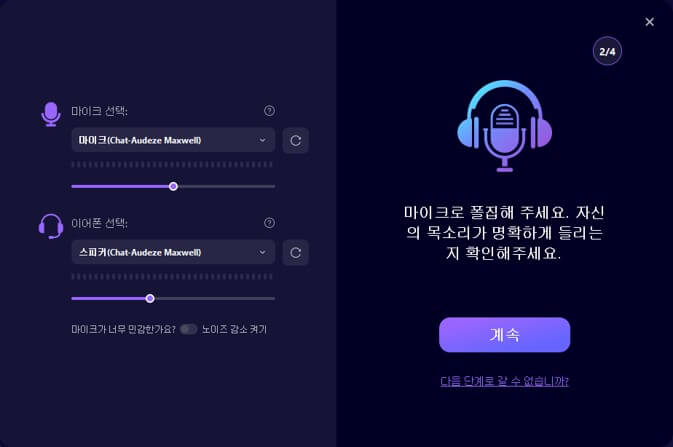
MagicMic를 처음 실행하면 마이크 및 이어폰 선택 화면이 표시됩니다. 여기서 현재 사용 중인 마이크와 이어폰을 선택하세요. 마이크는 변조할 음성을 녹음할 때 사용되고, 이어폰은 변조된 자기 목소리를 들을 때 사용됩니다.
작동하는 마이크를 선택했는지 확인하고 싶다면 마이크를 킨 상태로 말해보세요. 아래 오디오 레벨 미터가 마이크 음성 크기에 따라 좌측에서 우측으로 이동합니다. 그 아래 슬라이더를 움직여 마이크 음성의 크기를 조절할 수도 있습니다.
또한, 만약 연결한 마이크가 목록에 없다면 마이크가 연결되었는지 확인하고, 우측에 새로고침 버튼을 누르세요.
4. 음성 변조할 목소리 선택
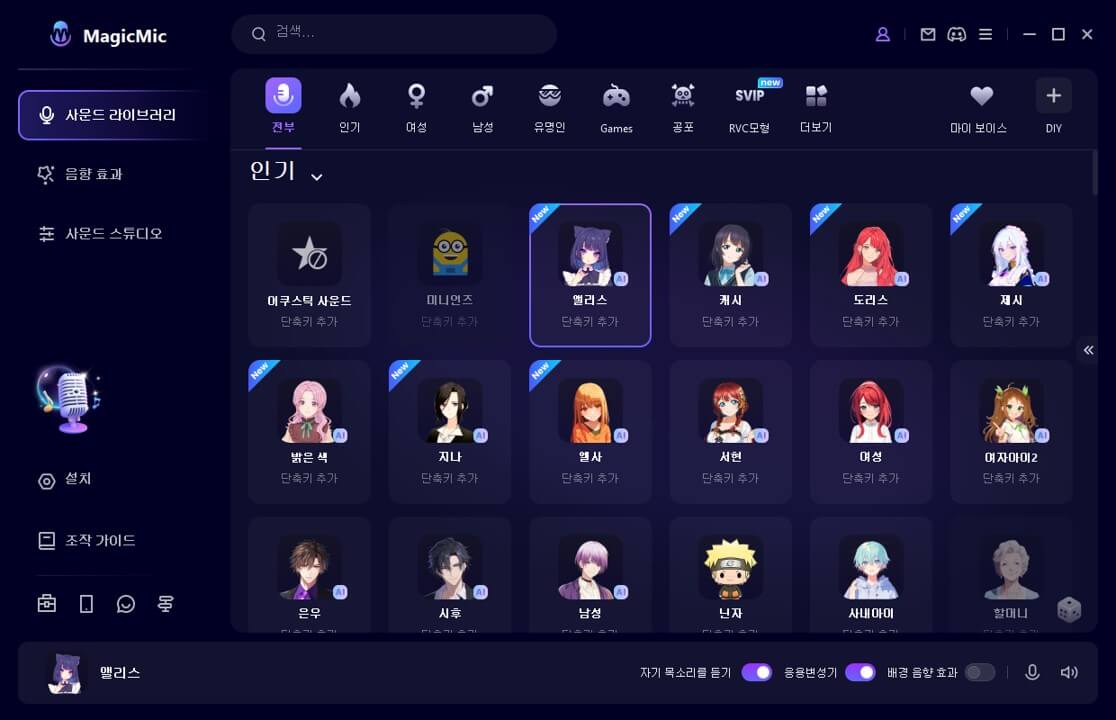
설정을 완료했다면 음성 변조할 목소리를 선택하세요. 목록에서 여러 목소리를 선택할 수 있고, 선택하는 즉시 음성 변조가 적용됩니다. 이 상태에서 자기 목소리 듣기에 체크하고, 말해보세요. 변조된 자기 목소리를 바로 확인 가능합니다.
또한, 여기서 AI 아이콘이 있는 목소리는 AI 기술을 사용해 더 깔끔하고, 자연스러운 목소리를 냅니다.
음성 변조 목소리 예시
5. 사용할 프로그램에서 입력 장치 설정
마지막으로 MagicMic를 사용할 프로그램의 입력 장치(마이크) 설정에서 Magic Virtual Audio Device를 선택하세요. 이 장치를 선택하면 마이크로 녹음되는 내용이 음성 변조되어 다른 사람들에게 들립니다.
디스코드에서 여자 목소리 내는법
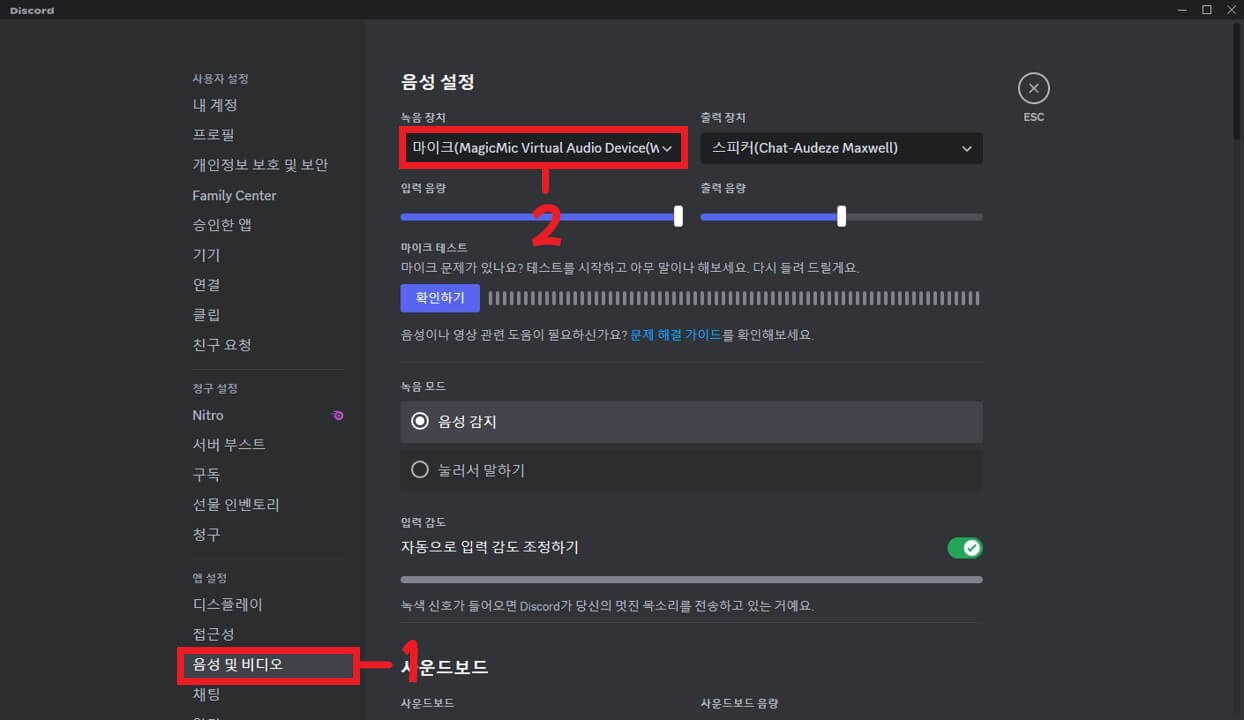
MagicMic를 실행하고, 여자 목소리를 선택하세요. 그다음 디스코드에서 톱니바퀴 아이콘을 클릭해 사용자 설정을 엽니다. 사용자 설정에서 음성 및 비디오 카테고리를 선택하고, 녹음 장치에 마이크(MagicMic Virtual Audio Device를 선택하면 디스코드로 말할 때 음성 변조된 여자 목소리가 출력됩니다.
사용 중 마이크 문제를 최소화하려면 아래와 같이 설정도 변경해주세요.
- 에코 억제: 끔
- 노이즈 억제: 없음 선택
- 자동 증폭 조절: 끔
OBS 스튜디오에서 여자 목소리 내는법
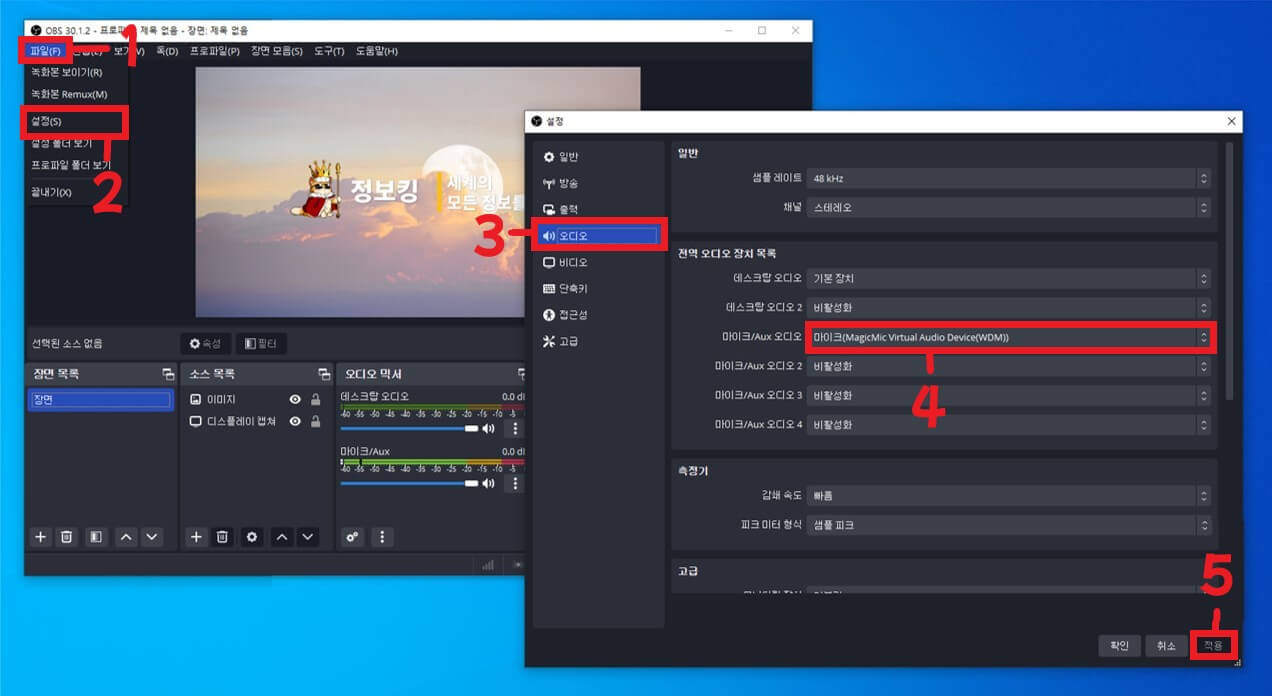
MagicMic를 실행하고, 여자 목소리를 선택하세요. 그다음 OBS 스튜디오에서 파일 > 설정을 클릭하고, 오디오를 선택합니다. 마지막으로 전역 오디오 장치 목록에서 마이크/Aux 오디오를 마이크(MagicMic Virtual Audio Device(WDM))로 선택하고, 적용을 클릭하세요.
이제 OBS 스튜디오에서 생방송 및 녹화를 시작하면 음성 변조된 목소리가 마이크로 출력됩니다. VTube Studio와 같은 버츄얼 유튜버 프로그램과 함께 사용하면 여러분도 버튜버가 되어보실 수 있습니다.
배틀그라운드에서 여자 목소리 내는법
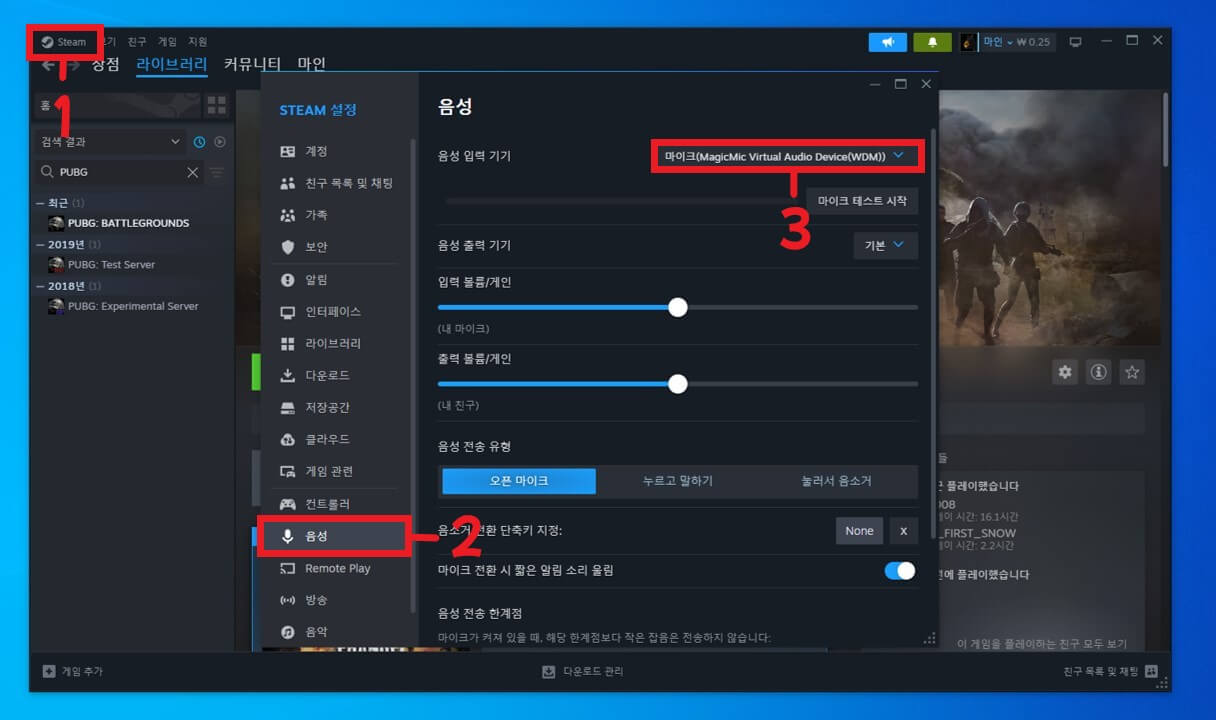
MagicMic를 실행하고, 여자 목소리를 선택하세요. 그다음 Steam 클라이언트를 실행합니다. 실행 후 좌측 상단에 Steam을 클릭하고, 표시된 드롭다운 메뉴에서 설정을 선택하세요. Steam 설정이 열리면 음성 카테고리를 선택하고, 음성 입력 기기에서 마이크(MagicMic Virtual Audio Device(WDM))를 선택하면 배틀그라운드에서 여자 목소리를 낼 수 있습니다.
배틀그라운드에서 음성 채팅하는 방법은 다음과 같습니다.
- 배틀그라운드 로비 우측 상단에 톱니바퀴 아이콘을 클릭하고, 환경 설정을 선택합니다.
- 환경 설정에서 오디오 > 보이스 채팅을 선택하고, 보이스 입력 모드에서 마이크 열기, 눌러서 말하기, 토글 중 하나를 선택합니다.
- 보이스 채팅 채널에서 팀원만 혹은 전체를 선택합니다.
- 이제 배틀그라운드에서 음성 채팅을 즐기세요. 마이크 열기는 항상 마이크가 켜진 상태로 유지됩니다. 토글은 T키를 눌러 마이크를 ON/OFF 할 수 있고, 눌러서 말하기는 T키를 누른 상태에서만 마이크가 켜집니다.
마이크가 작동 안하는 경우 해결법
각 프로그램에서 마이크로 Magic Virtual Audio Device를 선택했지만 마이크가 작동 안 하는 경우 다음과 같은 설정으로 간단하게 해결할 수 있습니다.
- 윈도우 검색 상자에 설정을 검색해 엽니다.
- 설정에서 시스템 > 소리를 선택하고, 사운드 제어판을 클릭합니다.
- 재생에서 MagicMic 장치를 마우스 우클릭하고, 속성을 엽니다.
- 스피커 속성 > 수준에서 음소거를 해제하고, 소리를 올린 뒤 적용을 누릅니다.
- 녹음에서 MagicMic 장치를 마우스 우클릭하고, 속성을 엽니다.
- 마이크 속성 > 수준에서 음소거를 해제하고, 소리를 올린 뒤 적용을 누릅니다.
- MagicMic를 종료한 후 다시 실행하면 마이크 작동 오류가 해결됩니다.
본 게시글은 업체로부터 소정의 원고료를 지원받아 작성된 후기입니다.